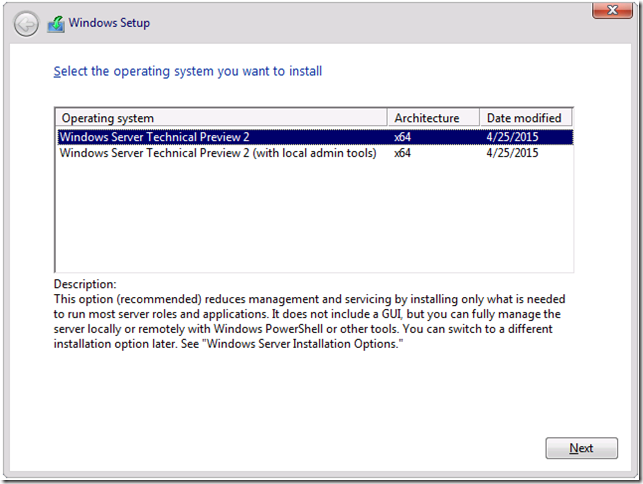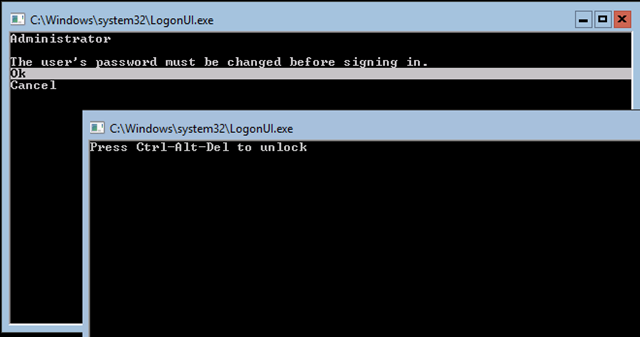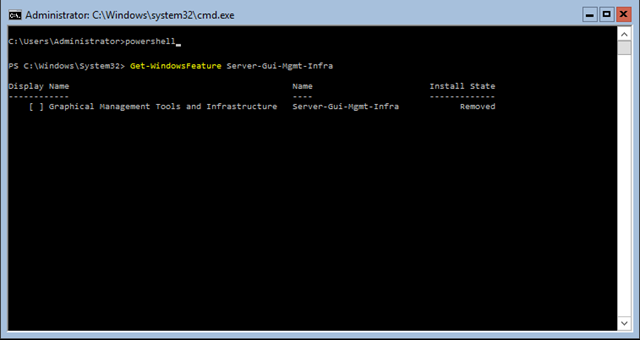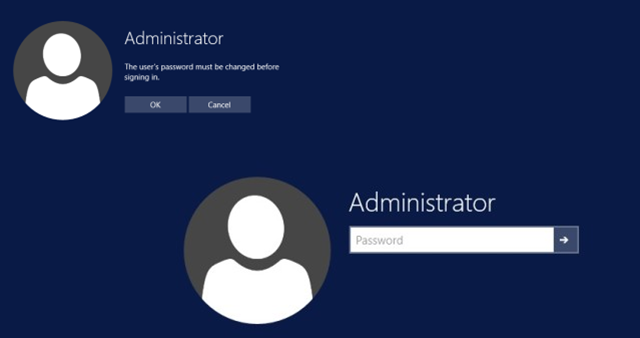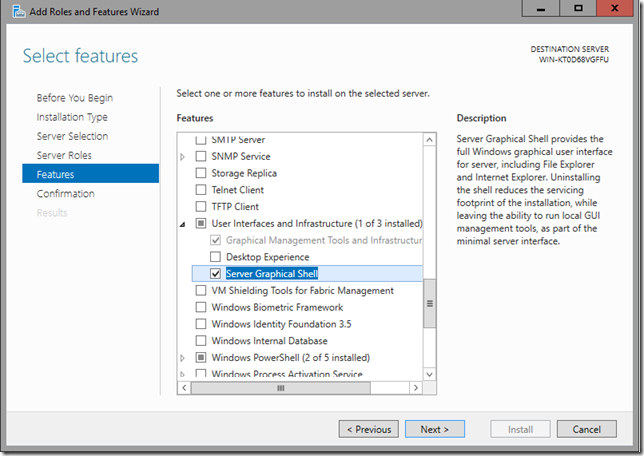Windows Server Technical Preview 2 novità nella GUI
Lo scorso 4 maggio 2015 è stata rilasciata la Technical Preview 2 di Windows Server 2016 come annunciato nel post What’s new in Windows Server 2016 Technical Preview 2 del Windows Server Blog. Per chi desidera provare la Technical Preview 2 è possibile scaricare l’Iso o il Vhd dal portale TechNet Evaluation Center tramite il seguente link Windows Server Technical Preview 2.
Una delle prime novità che si possono notare installando la Technical Preview 2 di Windows Server 2016 riguarda le GUI che sono state rese disponibili ovvero
- Windows Server Technical Preview
- Windows Server Technical Preview 2 (with local admin tools)
L’opzione Windows Server Technical Preview installa il sistema operativo senza GUI ovvero in modalità Server Core, mentre l’opzione Windows Server Technical Preview 2 (with local admin tools) istalla il sistema operativo in modalità MinShell e apre per default Server Manager. In questa versione non vi è quindi un’opzione per installare il sistema in modalità full graphical user interface.
Modalità Windows Server Technical Preview [Server Core]
In questa modalità la GUI è un prompt dei comandi tramite cui verranno eseguite tutte le operazioni compresa cambio password e login.
In questa modalità è disponibile anche PowerShell tramite cui è possibile gestire il sistema e verificare ad esempio mediante il cmdlet Get-WindowsFeature Server-Gui-Mgmt-Infra che funzionalità dedicata ai tool di gestione grafici risulta non istallata:
Modalità Windows Server Technical Preview 2 (with local admin tools) [MinShell]
Anche in questa modalità la GUI è un prompt dei comandi, ma le operazioni di cambio password e login sono eseguite tramite interfaccia grafica e per default viene avviato il Server Manager.
E’ possibile avviare PowerShell da riga di comando e verificare ad esempio mediante il cmdlet Get-WindowsFeature Server-Gui-Mgmt-Infra che le funzionalità dedicata ai tool di gestione grafici in questa modalità risulta istallata:
Per abilitare la full graphical user interface, ad esempio nel caso si voglia configurare il sistema per eseguire il ruolo RDS Session Host, è possibile utilizzare Server Manager aggiungendo la funzionalità User Interfaces and Infrastructure – Server Graphical Shell e riavviando il,sistema.
In alternativa è possibile anche utilizzare PowerShell utilizzando il cmdlet Add-WindowsFeature Server-Gui-Shell:
Vi ricordo che se desidete approfondire le nuove funzonalità di Windows Server 2016 e non solo vi aspettiamo alla Server Infrastructure Days 2015 il 17 e 18 Giugno 2015 dove sarò presente con le sessioni WS01 // Implementing IPv6: Notes From the Field e WS04 // Windows Server: Implement Remote Desktop Services.